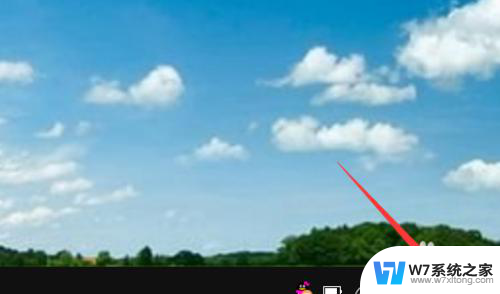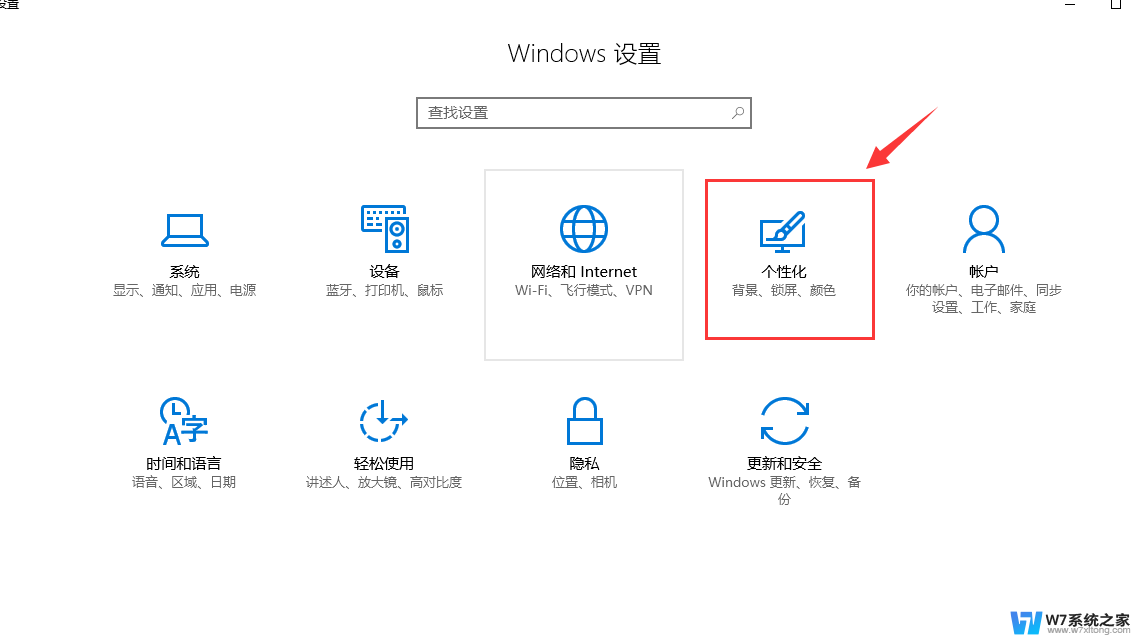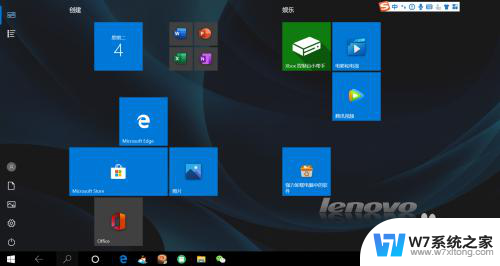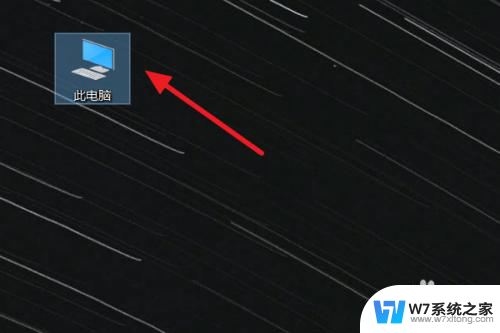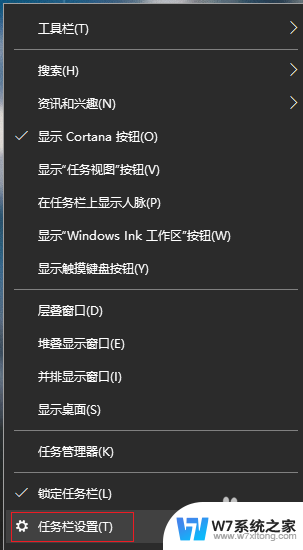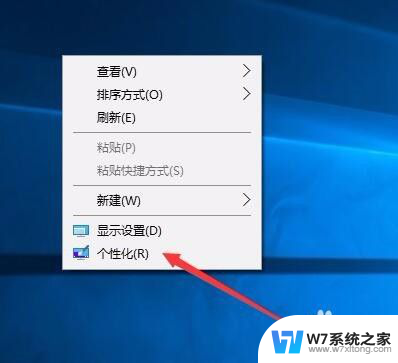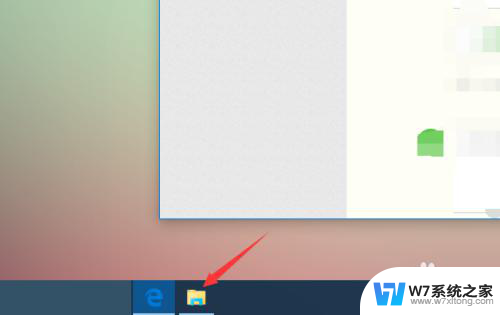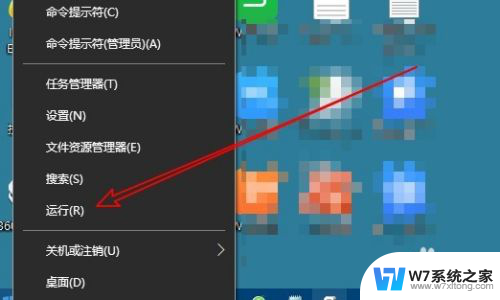window10开始点不了 WIN10电脑桌面左下角开始图标找不到了怎么找回
更新时间:2024-05-06 13:06:44作者:yang
最近有很多用户反映他们在使用Windows 10电脑时遇到了一个问题,就是无法点击桌面左下角的开始图标,这个问题可能会让用户感到困惑和不知所措,因为开始菜单是Windows系统中非常重要的一个功能,如果无法正常使用会影响到用户的操作体验。那么在遇到这种情况时,我们应该如何去找回桌面左下角的开始图标呢?接下来我们将一起探讨解决方法。
操作方法:
1.如图:打开电脑后发现桌面左下角开始图标不见了。
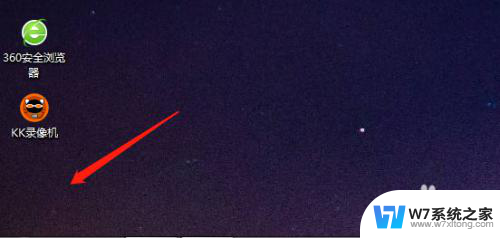
2.鼠标右键电脑空白处,选择【个性化】。
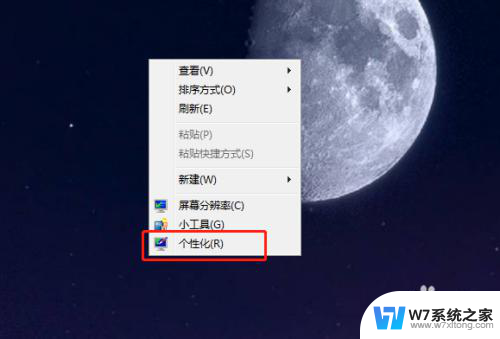
3.点击【任务栏和开始菜单】。
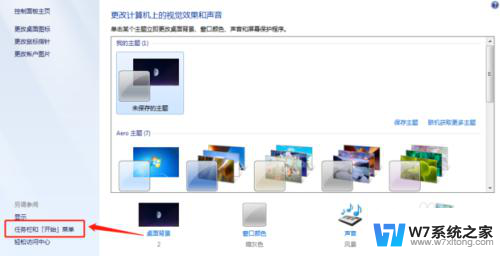
4.将【自动隐藏任务栏】的勾选取消,点击【确定】。
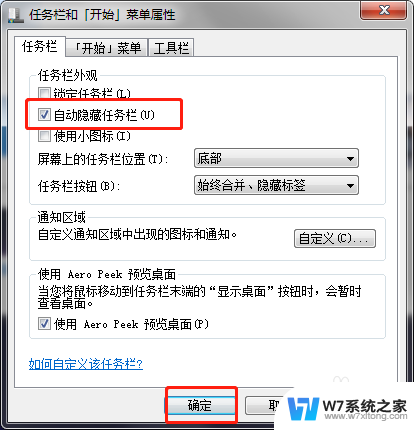
5.如图:已显示。
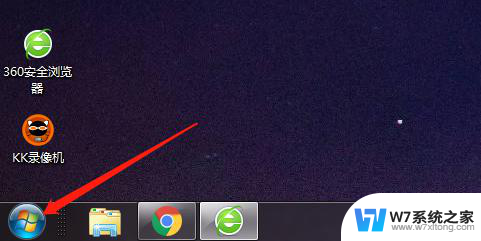
以上是所有无法启动Windows 10的内容,如果遇到这种情况,请按照上面小编提供的方法解决,希望能帮助到大家。